Es normal que con el paso del tiempo los mensajes que vamos recibiendo se acumulen. Por eso mismo es necesario saber cómo eliminar automáticamente mensajes de texto antiguos en iPhone. Podríamos llegar a tener durante años guardados todos esos mensajes sincronizados con iCloud y tanta cantidad de mensajes, puede llegar a ocupar una gran cantidad de espacio valioso.
En la actualidad no recibimos tantos SMS como en otras épocas. Ahora la mayoría de personas se comunica mediante aplicaciones como WhatsApp, Telegram, Signal, entre otras. Sin embargo, puede que poco a poco fueras acumulando una gran cantidad de mensajes y en muchas ocasiones, no vale la pena guardarlos.
¿Qué podemos hacer? Seguramente la opción más rápida y que se nos viene a todos a la cabeza, es ingresar cada tanto a la app de mensajes y eliminarlos manualmente. ¿Pero y si conseguimos que esto se haga de forma automática?
Nada mejor que los mensajes se eliminen cada cierto tiempo sin que tengamos que intervenir de ninguna forma. Un poco más abajo te enseñaremos cómo eliminar automáticamente los mensajes de texto antiguos en iPhone.
Cómo eliminar mensajes de texto antiguos en iPhone
Lo primero que haremos para eliminar automáticamente mensajes de texto antiguos en iPhone es ingresar a “Configuración” podrás encontrarlo entre las aplicaciones.
Una vez que estemos en “Configuración”. Vamos a tener que buscar la opción que dice “Mensajes” y presionarla. Cuando estemos en “Mensajes” vamos a deslizarnos hacia abajo hasta encontrar la opción “Conservar mensajes”.
De forma predeterminada, Mensajes de iPhone se encuentra configurado para guardar todos los textos SMS e iMesseges para siempre. No obstante, podemos configurar para que únicamente los guarde durante 30 días o un año. Así que elige la opción que más se adapte a tus necesidades.
Después de tocar una de las dos opciones, aparece un texto que nos pregunta si deseamos eliminar todos los mensajes anteriores a al periodo de tiempo que seleccionamos. Si estás seguro, entonces simplemente elige “Eliminar”.
De esta forma, si seleccionamos 30 días, los mensajes que tengan más de treinta días serán completamente eliminados y de ahora en adelante, cada vez que algún mensaje supere los 30 días de antigüedad será eliminado de forma automática, sin que tengas que hacer nada.

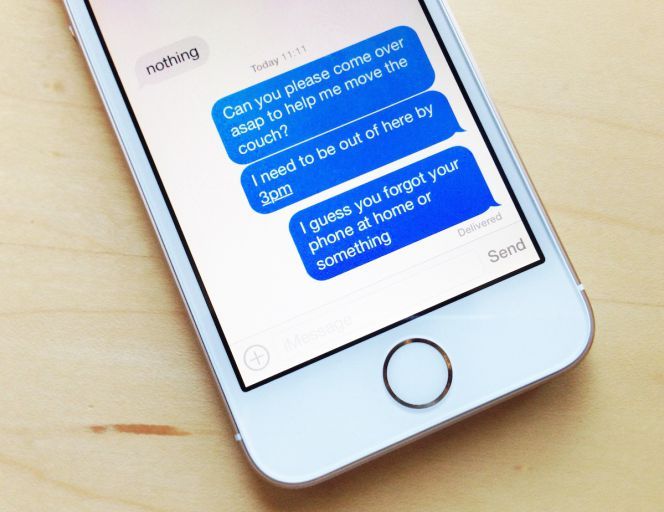
¿Tienes alguna pregunta o problema relacionado con el tema del artículo? Queremos ayudarte.
Deja un comentario con tu problema o pregunta. Leemos y respondemos todos los comentarios, aunque a veces podamos tardar un poco debido al volumen que recibimos. Además, si tu consulta inspira la escritura de un artículo, te notificaremos por email cuando lo publiquemos.
*Moderamos los comentarios para evitar spam.
¡Gracias por enriquecer nuestra comunidad con tu participación!